PowerShellGet-Appxpackageが機能しないかアクセスが拒否されました
Get-Appxpackageは、ユーザープロファイルにインストールされているアプリパッケージのリストを表示できるPowerShellコマンドです。(PowerShell)これには、 MicrosoftStore(Microsoft Store)またはサードパーティのアプリからインストールされるすべてのアプリケーションが含まれます。コマンドを使用しているときに、エラー(Powershell Get-Appxpackageアクセスが拒否された、認識されない、または機能しない)が表示され(Powershell Get-Appxpackage Access Denied, Not Recognized or Not Working)た場合、この投稿はこれを解決するのに役立ちます。
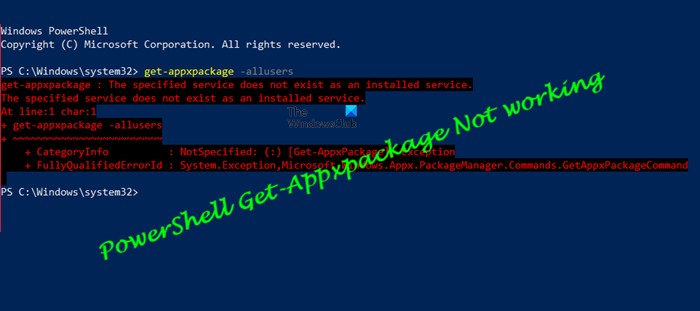
表示されるエラーメッセージは異なる場合がありますが、通常は次のようになります。
Get-AppxPackage : The service cannot be started, either because it is disabled or because it has no enabled devices
associated with it. The service cannot be started, either because it is disabled or because it has no enabled devices associated with it.
PowerShellGet-Appxpackageが機能しない
これは、いくつかのチェックに従うことで解決できる権限の問題です。
- (Run PowerShell)管理者権限で(Admin Permission)PowerShellを実行する
- (Check Permission)宛先ディレクトリで(Destination Directory)権限を確認する
- AppX展開サービス(Check AppX Deployment Service)のステータスを確認します。
フォルダの権限を変更するときは、すでに利用可能なユーザーアカウントを削除しないように注意してください。
1]管理者権限で(Admin Permission)PowerShellを実行(Run PowerShell)する
コマンドはシステムレベルでアプリケーションにインストールする必要があるため、管理者権限でコマンドを起動するときにコマンドを実行または実行することが重要です。
- (Press)スタート(Start)ボタンを押して、PowerShellと入力します(PowerShell)
- リストに表示されたら、右クリックして[管理者(Administrator)として実行]を選択します(Run)
- コマンドを実行すると、エラーなしで動作するはずです。
許可が拒否された場合とは別に、「認識されない」または「機能しない」をエラーとして受け取る場合もあります(Working)。Not Recognizedは管理者権限に関連していますが、Notworkingはサービス(Services)に関連しています。
[サービススナップイン(Services Snap-in)]に移動し、クライアントライセンスサービス(Client License Service)(ClipSVC)とAppX展開サービス(AppX Deployment Service)(AppXSVC)を見つけます。それらが利用可能で実行されていることを確認してください。
2]宛先ディレクトリで(Destination Directory)権限を確認(Check Permission)する
特定のフォルダにアプリケーションをインストールする場合は、その中にファイルを書き込むための完全な権限があることを確認してください。
- Destinationフォルダーに移動し、右クリックして[Properties]を選択します
- 次に、[セキュリティ]タブに切り替えます
- アカウントが利用可能であり、完全な権限があるかどうかを確認してください。
- また、システム(System)ユーザーアカウントが使用可能であり、完全に制御できるかどうかを確認する必要があります
- そうでない場合は、[編集(Edit)]ボタンをクリックして、権限とともに追加できます。
3] AppXデプロイメントサービス(Check AppX Deployment Service)のステータスを確認します
PowerShellコンソールで、実行Get-Service "AppXSvc"して確認します。
AppX展開サービス(AppXSVC)(AppX Deployment Service (AppXSVC))のステータスは実行中です。
「停止(Stopped)」と表示されている場合は、管理者としてコマンドプロンプトを開き、次のコマンドを実行します。
net start AppXSvc
または、 Regeditを開いて、次の場所に移動することもできます。
HKEY_LOCAL_MACHINE\SYSTEM\CurrentControlSet\Services\AppXSvc
ここで、「開始(Start)」の値を「 3」に設定して再起動します。
これらの変更を投稿(Post)すると、コマンドを実行でき、エラーは発生しなくなります。
読む(Read):Windowsでファイルとフォルダのアクセス許可を変更する方法(How to change File and Folder permissions in Windows)。
AppxPackageを有効にするにはどうすればよいですか?
コマンドと関連ファイルはすでにWindowsで使用可能であり、特別なものをインストールする必要はありません。ただし、管理者権限で実行するようにしてください。そうしないと、コマンドが認識されないと表示されます。
Windowsで(Windows)組み込みのアプリ(Built-In Apps)を復元する方法は?
(Open PowerShell)管理者権限でPowerShellを開き、次のコマンドを実行して、Windowsのすべての組み込みアプリを復元します。
Get-AppxPackage -AllUsers | For each app: Add-AppxPackage -DisableDevelopmentMode -Register "$($_InstallLocation)\AppXManifest.xml
完了するまでに時間がかかり、 Windows(Windows)を初めてセットアップしたときに利用できるすべてのアプリが利用できるようになります。
投稿がわかりやすく、エラーの背後にある理由を明確に理解していることを願っています。
Related posts
Group Policy & PowerShellを使用して制御Folder Accessを設定します
WindowsでPowerShellを開く9つの方法(管理者を含む)
PowerShell Scriptを使用してWindows 10のSecurity Questionsを無効にします
Check Windows 10 OS architecture PowerShell or Command Promptを使用する
Create System Restore Point Command Prompt or PowerShellを使用する
ALWAYS AdministratorとしてCommand Prompt and PowerShellを実行する方法
Microsoft PowerShell Script Browserスクリプトサンプルを簡単に見つけるのに役立ちます
Export and Backup Device Drivers PowerShell Windows 10を使用する
PowerShell script Windows Update statusをチェックする
Windows 10でPowerShellをPowerShellに追加する方法
PowerShellを使用したPowerShellを使ってWebcamsの検索と無効化方法
PowerShell and Command Promptをデフォルト設定にリセットする方法
Windows 10にPowerShell 7.0をインストールする方法
PowerShellコマンドHistoryの表示方法Windows 10
PowerShellはWindows 10でStartupで開きます
Fix PowerShell Windows 11/10でHigh CPU usageを引き起こします
Command Prompt or PowerShellを使用してRemote Desktop有効
Windows PowerShell ISEの使い方 - 初心者チュートリアル
PowerShellのReplace Command Prompt Windows 10のWinX Menu
Public IP addressを使用してPowerShellを使用してWindows 10を取得する方法
